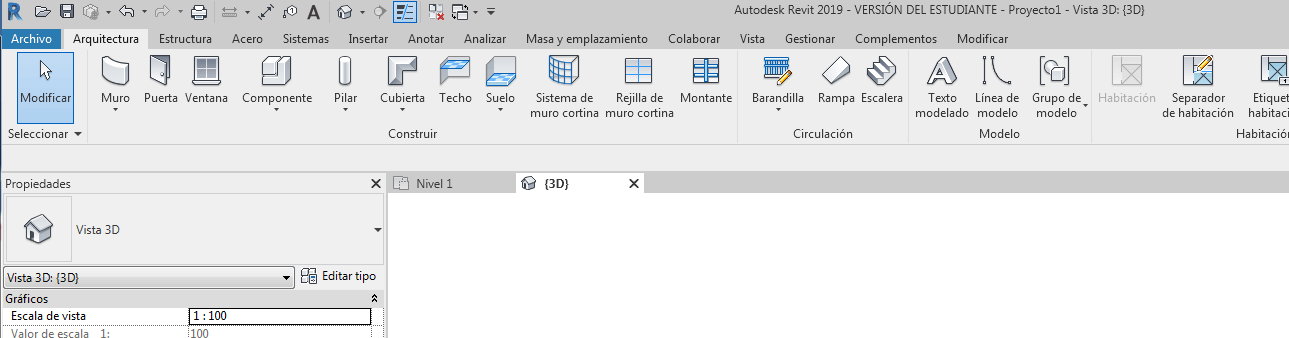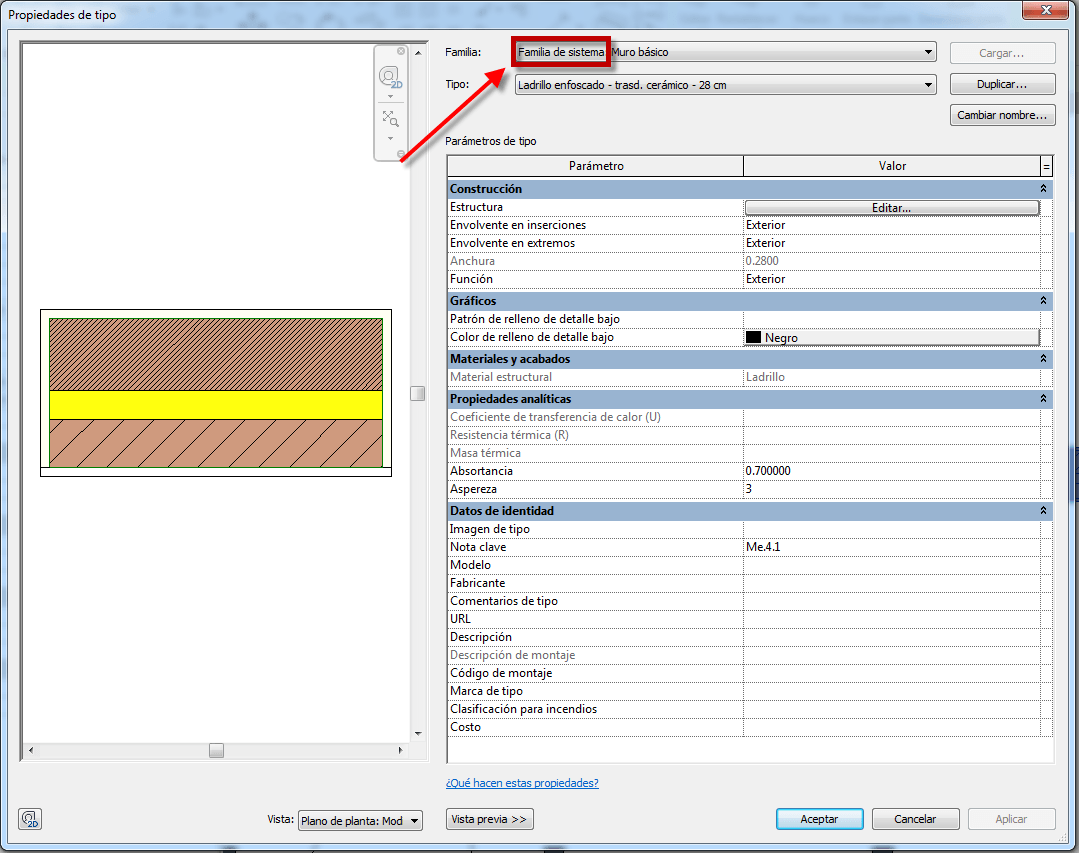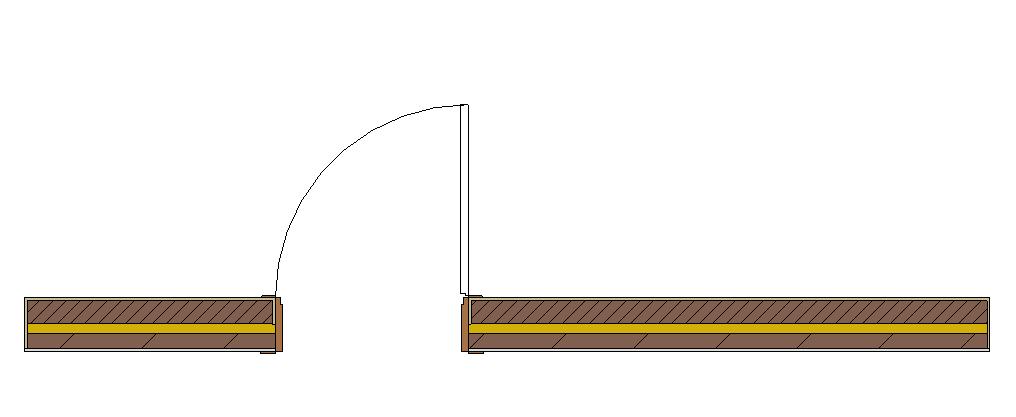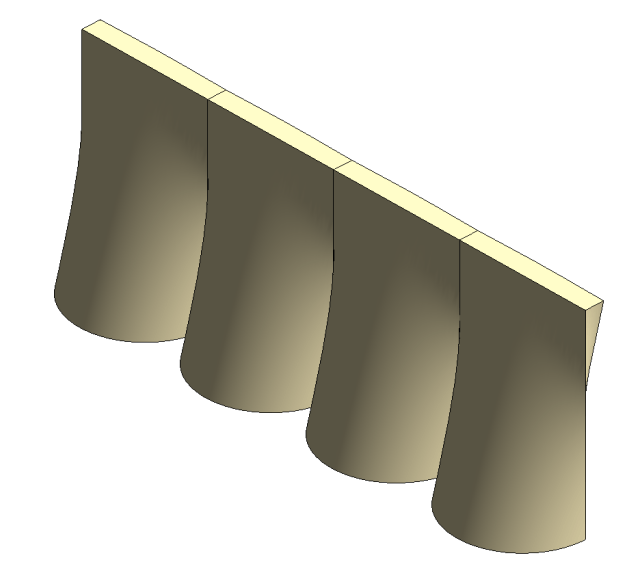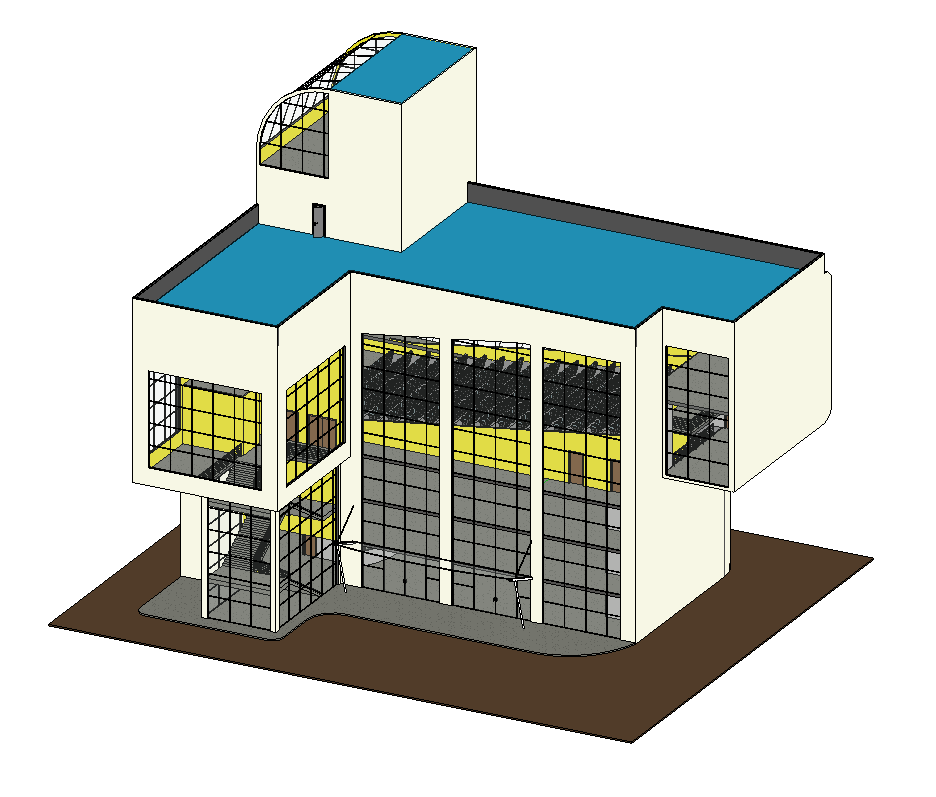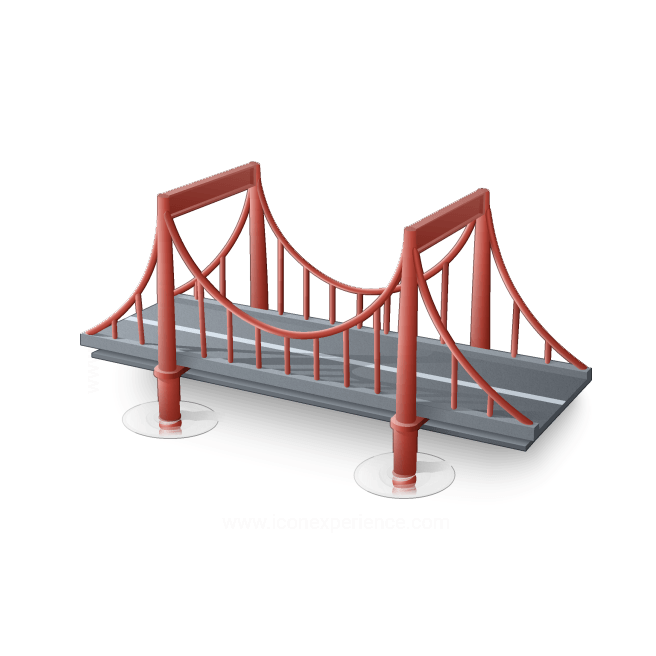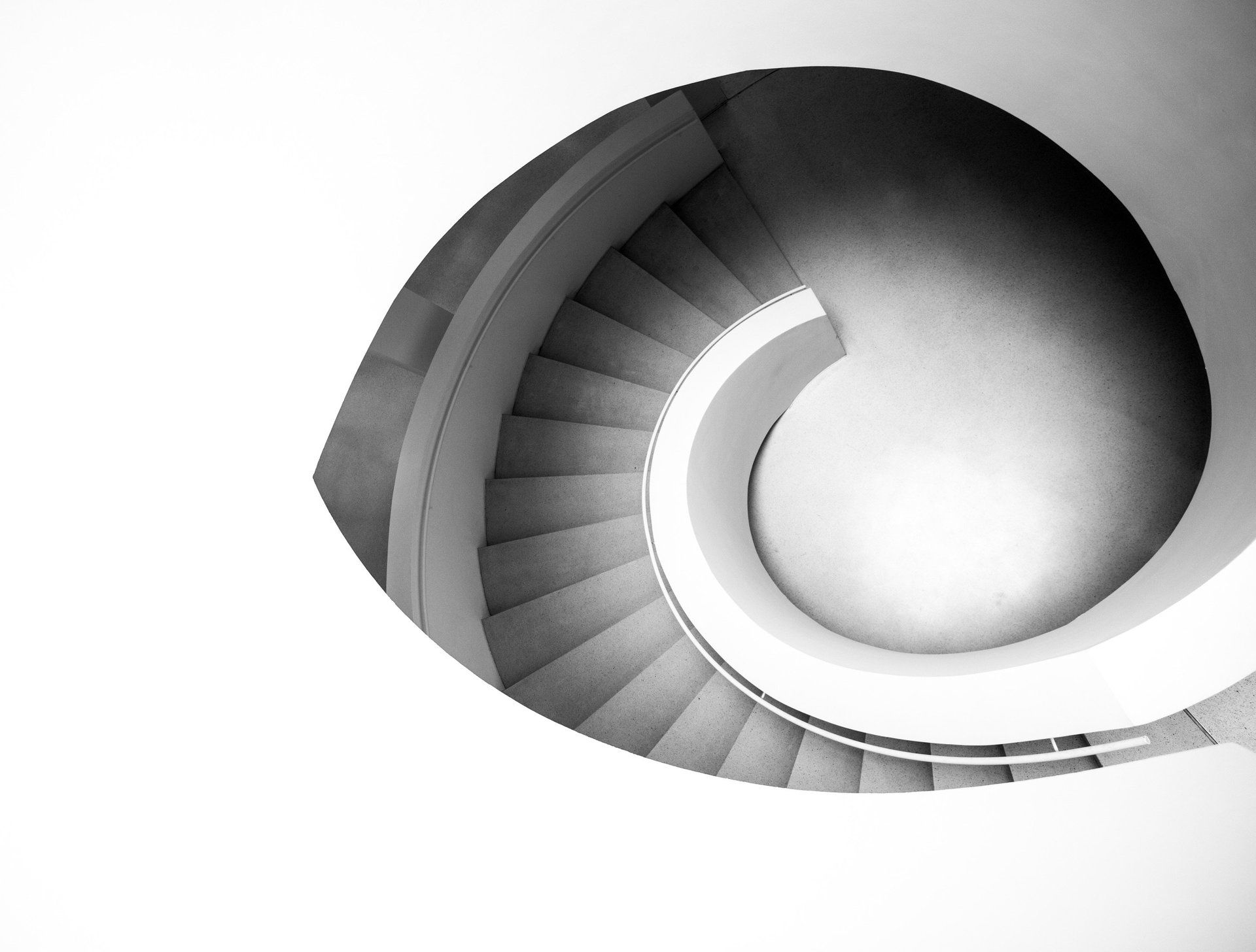Términos de Revit que debemos conocer: FAMILIAS
23 de febrero de 2019
5 términos que debemos conocer de Revit:
FAMILIAS
Cuando iniciamos el proceso de aprendizaje de cualquier software existe el término llamado "curva de aprendizaje" que sirve para representar el nivel de dificultad que tiene un usuario frente a un nuevo tema, y que puede ser común en diferentes tipos de usuarios. Es verdad que la curva de aprendizaje (dificultad) para aprender Revit puede ser distinta en aquellos que vienen de programas como AutoCAD a los que vienen de programas como ArchiCAD u Allplan. No significa que para unos sea más fácil que para otros, sino más bien que son situaciones distintas por motivos diferentes al software que se conoce previamente.
Por ejemplo, para aquellos que sepan trabajar con AutoCAD les resultará muy fácil adaptarse a programas como ARES Commander, Draftsight, CorelCAD, ZWCAD, BrisCAD, etc. Simplemente porque todos comparten una enorme cantidad de comandos comunes y la forma de trabajar en ellos está inspirada en AutoCAD. En cambio, aprender Microstation sabiendo previamente AutoCAD, implicaría adaptarse a pequeñas cosas que se hacen distintas pero no sería un cambio demasiado brusco.
También hay que tener en cuenta otra cosa, no es lo mismo trabajar sólo en 2D que tener experiencia en el modelado 3D. De la misma manera que no es lo mismo saber trabajar con bloques dinámicos, objetos anotativos, etc. para luego adaptarse al uso de objetos inteligentes y paramétricos. Todo cuenta para que la curva de aprendizaje sea menos pronunciada cuanta más experiencia se tenga en el uso al completo de un programa técnico. Al final, todos comporten una lógica similar. Solidworks y Rhino, aunque distintos, comparten muchas cosas con la manera en que se modela en 3D con AutoCAD. Unos programas son mejores que otros en algunos aspectos, pero la esencia del modelado 3D es similar.
Ahora bien, enfrentarse a Revit viniendo de un mundo 2D para crear proyectos tendrá como gran diferencia el hecho de tener que crear modelos y espacios tridimensionales. La otra gran diferencia, especialmente comparándolo con AutoCAD es que Revit trabaja con objetos, mientras en AutoCAD trabajamos con entidades 2D como líneas, arcos y polilíneas principalmente. Esta pequeña diferencia lo cambia todo.
Revit en sí, es un programa "sencillo" de aprender; especialmente cuando se sigue una lógica de trabajo que permita administrar correctamente los conocimientos adquiridos, a la vez que se van poniendo en práctica para poder procesar correctamente el aprendizaje.
Como toda nueva herramienta no sólo se trata de la destreza que uno tenga para adquirir nuevos conocimientos en un software técnico, sino más bien en ir dosificando el conocimiento para avanzar de manera correcta, entretenida, y efectiva desde el primer momento. Al menos así es el método de enseñanza de MiltonChanes.com
En este artículo nos vamos a centrar en algunas características propias de Revit que lo distinguen de otros programas. Algunas de ellas, como por ejemplo el término "familia" ("Family") prácticamente forman parte de la terminología diaria utilizada por todos los usuarios de Revit y que incluso en otros programas se utiliza para describir elementos similares. Haciendo que el término se haya convertido en algo universal que trasciende al propio programa. Pero hay muchas otras características importantes, aunque destacaremos 5 de ellas.
1. Familias
La manera más sencilla de describir las familias en Revit es compararlos con AutoCAD diciendo que son parecidas a bloques. Sin embargo, es quedarse corto. ¿Conocen los bloques multivista de AutoCAD Architecture? Si uniéramos las características de los bloques multivista de AutoCAD Architecture, junto a los bloques dinámicos de AutoCAD y con atributos, y sus propiedades 3D, estaríamos mucho más cerca de lo que es una familia en Revit, pero aún así nos seguirían faltando algunas característica. Así que lo más fácil es decir que se parecen a un bloque de AutoCAD, pero la familia en Revit es mucho más compleja, completa, y no existe un único tipo.
Esto nos lleva al siguiente tema sobre Familias. En Revit todo se basa en familias, de la misma manera que en AutoCAD todo se basa en líneas (vectores). Un bloque de AutoCAD es una representación gráfica de algo, ya sea 2D, 3D, o incluso ambos. En Revit las familias no sólo represetan el elemento gráfico, sino que también tiene capacidades inteligentes (que le hace saber con que tipo de objetos ha de colaborar, por ejemplo una puerta crea un hueco en un muro) además de características físicas y térmicas que sirven para un sin fin de aplicaciones que se pueden hacer sobre el proyecto.
La familia como tal tiene capacidades "inteligentes" con conductas predefinidas y codificadas que permiten crear una importante relación entre objetos sin que sea necesaria la participación del usuario de manera directa.
Las familias son tan importantes que comprenden tres grandes categorías de familias como son las familias de componente, familias de sistemas, y familias in situ. Cada una cumpliendo una función específica dentro del edificio virtual que creamos en Revit.
Familias de Sistemas . Son familias que solo pueden existir dentro de un proyecto o y que pueden formar parte de un archivo de plantilla (que en definitiva se parte de un proyecto para crearlas). Las familias de sistemas no se pueden cargar desde una biblioteca externa fuera del proyecto. Aunque esta definición es "oficial", no es del todo cierta. Ya que en realidad sí se puede, sólo que el método para hacerlo es diferente al de las familias de componentes que tienen un formato propia RFA. Por ejemplo, no existen familias de muros cuya información esté guardada en un archivo RFA, como podría ser una puerta. Sin embargo, un archivo de proyecto de extensión RVT puede contener 1 o varios tipos de muros que se pueden llevar a otro proyecto usando por ejemplo Copiar y Pegar entre proyectos. Así de fácil.
El motivo porque esto ocurra, es que las familias de sistemas están basadas en información que pertenece a Revit, con datos que permite generar nuevos tipos. Cuando copiamos y pegamos una familia de sistema entre proyectos (un tipo de muro por ejemplo) lo que hacemos es trasladar la información que da lugar a un tipo de muro y por ello Revit lo vuelve a crear en el nuevo proyecto, ya que le resulta muy fácil.
Cuando seleccionamos una familia de sistema podremos ver en sus propiedades de tipo que comienza con el nombre de “Familia del sistema” seguido del nombre de la familia como conjunto; y en otro apartado el tipo.
Familias cargables o componentes . Las familias de componentes, son muy distintas de las familias de sistemas. De hecho, para crear una familia de componente hay que iniciar con una plantilla específica para este tipo de familias, abriéndose para ello una pantalla dentro de Revit que de por sí, podríamos decir que es un programa propio, con características propias. De hecho comparten muchas similitudes con el entorno del Editor de bloques de AutoCAD.
Las familias de componentes se guardan como archivos de extensión RFA (Revit Family) y se pueden guardar fuera de un proyecto de Revit (RVT). Con lo cuál no dependen directamente de un proyecto o plantilla de proyecto para existir. Eso sí, una vez que una familia de componente se carga en un proyecto pasa a formar parte de él, de la misma manera que un bloque DWG en AutoCAD al importarlo en un dibujo, pasa a formar parte de él.
Cada familia de componente fue creada en algún momento partiendo de una plantilla específica. Revit ofrece todos los tipos de plantillas existentes para crear componentes, y al elegir una definimos la categoría a la que pertenece, además de muchas de las condicionantes que le van a permitir a ese objeto comunicarse con otros que formen parte del proyecto.
Desde el apartado Puerta podemos cargar más tipos de puertas, de la misma manera que si estamos en ventanas podremos cargar más tipos de ventanas. Sin embargo, no se pueden cargar familias que pertenecen a una categoría distinta a la que estamos en ese momento. Por ejemplo, si estamos trabajando dentro de puertas no podremos cargar ventanas. Hay familias de componentes que no tienen una categoría específica dentro de Revit (como es el caso de puerta, ventana o columna) y entonces para cargarlas en un proyecto debemos recurrir a CARGAR FAMILIA ubicada dentro de Insertar de la Cinta de Opciones que permite insertar familias de cualquier categoría. También se puede usar por ejemplo Copiar y Pegar de Windows, desde otro proyecto, o bien desde una carpeta abierta de Windows.
Familias in situ
. Las familias in situ permiten crear cierto tipo de objetos que, por algún motivo, sólo existirán dentro del proyecto que estamos trabajando y no es necesario que existan de manera independiente. A veces puede ser una calle, la cuál tenemos que recurrir a herramientas de modelado más complejas que simplemente el uso de suelos de Revit para crear la forma, o bien necesitamos crear un elemento que podría ser un muro de forma singular, o un banco de hormigón cuya forma singular no permite que sea una familia de sistema, pero tampoco existe entre las opciones de familias de componentes.
Así, una familia in situ permite el uso de herramientas singulares para modelar, iguales a las que tendríamos en el editor de familias, para terminar creando una forma que puede ser una simple caja, pero que la creamos dentro de una categoría específica de las que posee Revit. Con lo cuál para Revit será ese objeto (por la categoría seleccionada) a pesar de que contenga una forma singular. Por ejemplo, un muro que simule los diseños de Eladio Dieste podríamos crearlos con una familia in situ, dentro de la categoría muro. Esto nos va a permitir crear una forma singular, a la vez que Revit será capaz de agregar en él puertas y ventanas, por ejemplo. Algo que sería imposible si esa forma no pertenece a la categoría muro. Las familias in situ solo existen en el proyecto en el que fueron creadas.
Familia in situ de un muro en Revit que tiene una forma similar a la que encontramos en los diseños de Eladio Dieste. A continuación un vídeo que hice hace algunos años pero que tiene aún vigencia salvo porque a partir de la versión 2018 de Revit se puede ir un poco más allá todavía.




Conoce la nueva plataforma www.miltonchanes.academy
Aprende Revit Online, desde 29 euros por mes.
Podrás darte de baja cuando lo desees.
¿Tienes dudas? No te preocupes podrás probarlo gratis durante 7 días.